Eine neue leere Folie hinzufügen
Um eine weitere Folie zur Präsentation hinzuzufügen klicken Sie Linksklick auf den unteren Teil des Knopfs „Neue Folie“. Dann klappt sich eine Liste möglicher Layouts auf. Klicken Sie Linksklick dort auf „Titel und Inhalt“
Im Gegensatz zu Word arbeiten wir in PowerPoint grundsätzlich mit einzelnen, voneinander unabhängigen Folien. Für jede neue Folie wählen wir ein Startlayout/design.

Folienlayouts

Sie haben ja schon gesehen, dass wir in PowerPoint auf jedem Blatt Boxen finden, die wir füllen können. Sie sollten sich also beim Anklicken von „Neue Folie“ entscheiden, welche Elemente Sie auf der nächsten Folie benötigen. Aber keine Angst: Sie können das Layout einer Folie stets mit Klick auf „Layout“ nachträglich ändern.
Das Layout, das wir für die nächste Folie verwenden heißt: Titel und Inhalt

Es ist eines der flexibelsten Layouts und wird am häufigsten gebraucht. Das ist übrigens auch der Grund, dass wenn Sie den oberen Teil des „Neue Folie“ Knopfs klicken, immer eine neue Folie mit dem Layout „Titel und Inhalt“ erzeugt wird.

Wir füllen die Folie jetzt mit unseren Hobbys. Versuchen Sie die Folie so zu füllen: